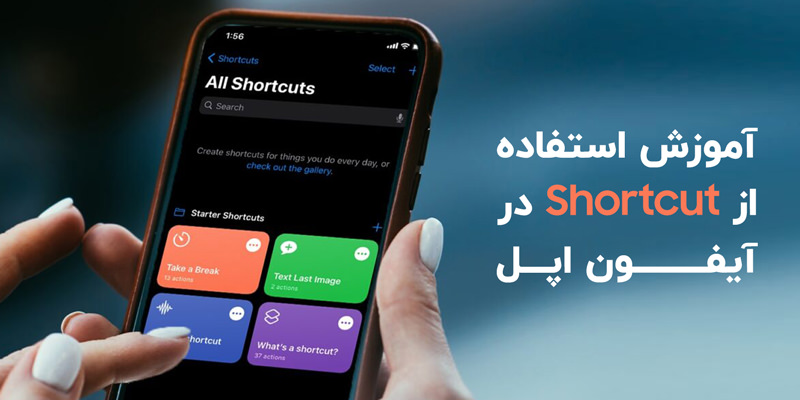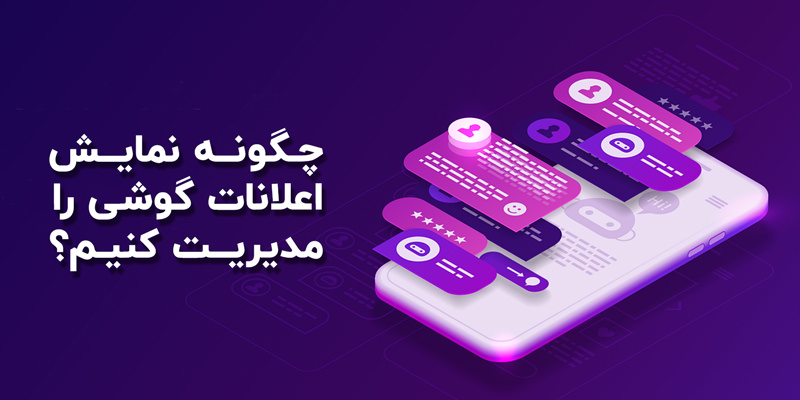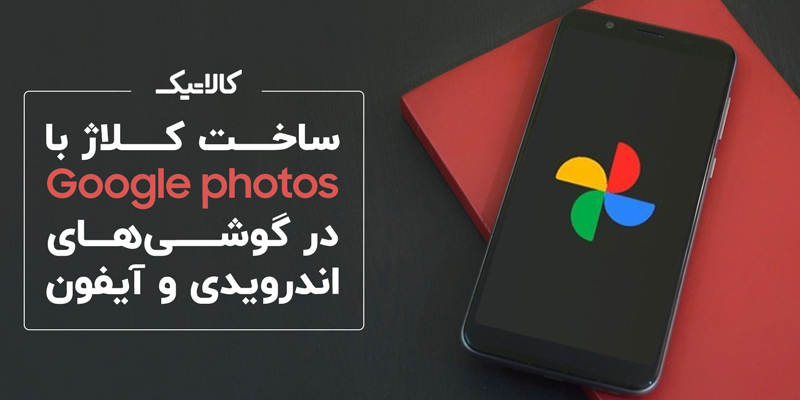آموزش ساخت گیف در گوشی آیفون
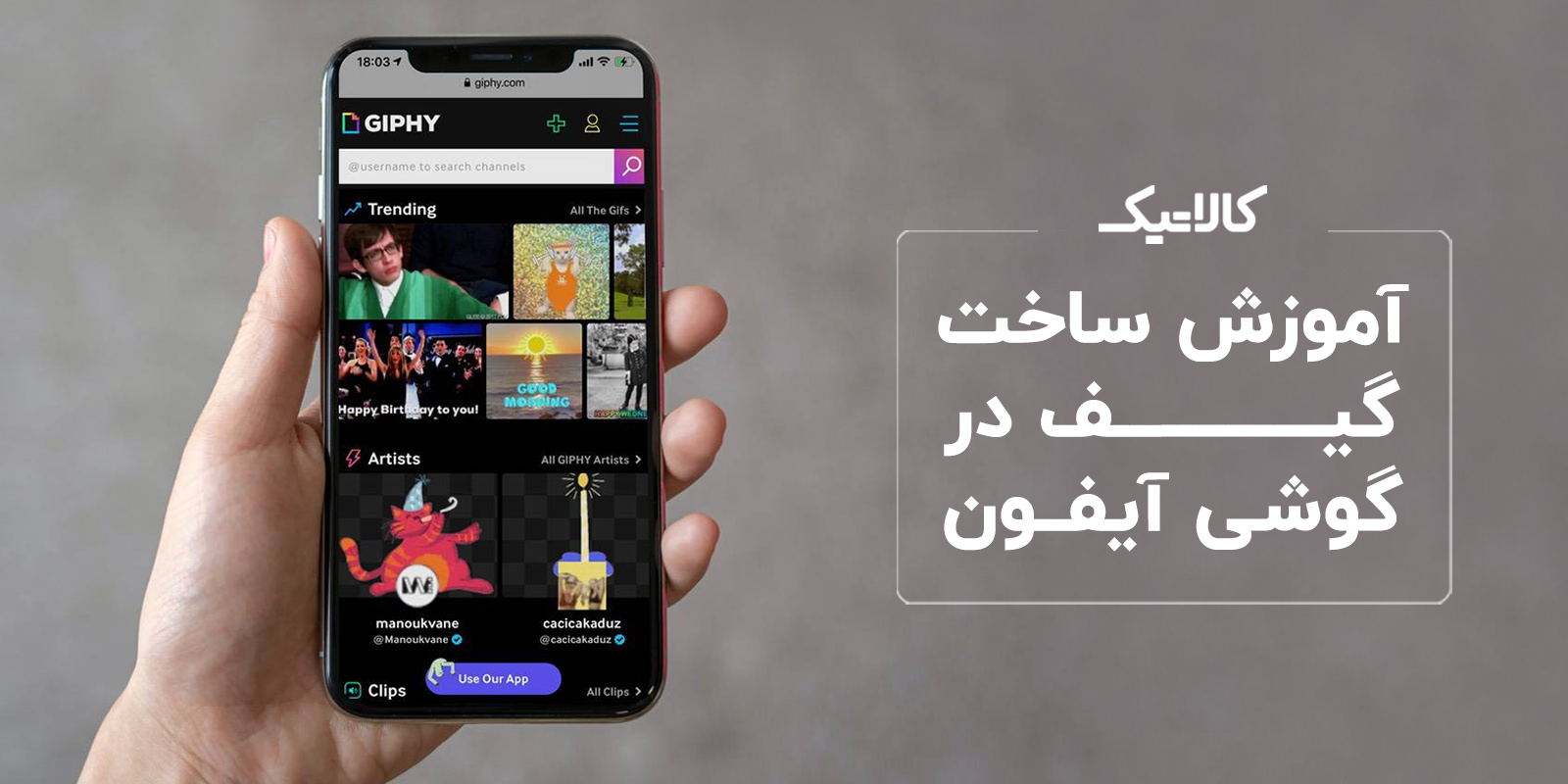
در این مطلب قصد داریم به آموزش ساخت گیف در گوشی آیفون بپردازیم. با استفاده از گوشی آیفون میتوانید در کمترین زمان ممکن نسبت ساخت GIF مورد نظر خود اقدام کنید. از آنجایی که گیفها ویدیوهای بسیار کوتاه هستند، ارسال آنها بسیار سریعتر انجام شده و در کمترین زمان ممکن میتوانند منظور شما را به مخاطب انتقال بدهند.
خرید و مشاهده لیست قیمت گوشی آیفون در فروشگاه اینترنتی کالاتیک
علاوه بر این به لطف برنامه میانبر اپل، میتوانید کلیپهای خود را بهآسانی و با سرعت بالا به GIF تبدیل کنید؛ حتی در برخی روشها به دانلود برنامه شخص ثالث نیز نیازی نخواهد بود. در ادامه به تمامی روشهایی که میتوانید با استفاده از آن مراحل ساخت گیف در ایفون را انجام دهید بپردازیم. تا انتهای این مطلب با کالاتیک همراه باشید.
فایل گیف چیست و چه کاربردی دارد؟
پیش از اینکه بخواهیم به روش های ایجاد GIF در iOS بپردازیم ابتدا به سراغ مفهوم اصلی فایل گیف و کاربرد آن خواهیم رفت. فایلهای گیف در واقع تصاویر یا ویدیوهای بدون صدایی هستند که به طور مداوم و در مدت زمان بسیار کم نمایش داده میشوند و اختراع آن سال 1987 باز میگردد و مخفف عبارت Graphic Interchange Format است.
از گیفها میتوان بهعنوان یک روش عالی برای بیان احساسات و سرگرمی یاد کرد که امروزه کارایی بالایی در شبکههای اجتماعی یا هنگام چت کردن در iMessage دارا هستند؛ به همین منظور استفاده از فایل های گیف از بدو اختراع تاکنون محبوبیت خود را از دست ندادهاند و همچنین از آنها استفاده میشود.
نحوه ساخت گیف در آیفون
ساختن GIF در آیفون بسیار سادهتر از تصور است و تنها با چند ضربه میتوانید فایل گیف خود را ساخته و با سایر افراد به اشتراک بگذارید. در ادامه با روش های ساخت گیفت در گوشی های آیفون همراه شما خواهیم بود.
ساخت فایل گیف در آیفون با استفاده از Live Photos
اولین و سادهترین راهی که میتوانید با استفاده از آن نسبت به ساخت GIF در گوشی های آیفون اقدام کنید، استفاده از عکسهای زنده است. اولین بار در سال 2015 و در گوشیهای 6s شاهد رونمایی اپل از قابلیت عکسهای زنده بودهایم که میتوانند بهراحتی به فایل های گیف تبدیل شوند؛ به این صورت که Live Photos در واقع یک کلیپ 3 ثانیهای محسوب میشود که قبل و هنگام گرفتن عکس ضبط میشود.
برای ساخت گیف با استفاده از Live Photos در iOS 16 طبق مراحل زیر پیش بروید:
1. پس از باز کردن اپلیکیشن دوربین در قسمت سمت راست بالای صفحه آیکون مربوط به عکسهای لایو را مشاهده خواهید کرد که با لمسکردن میتوانید نسبت به فعال و غیرفعالسازی آن اقدام کنید.
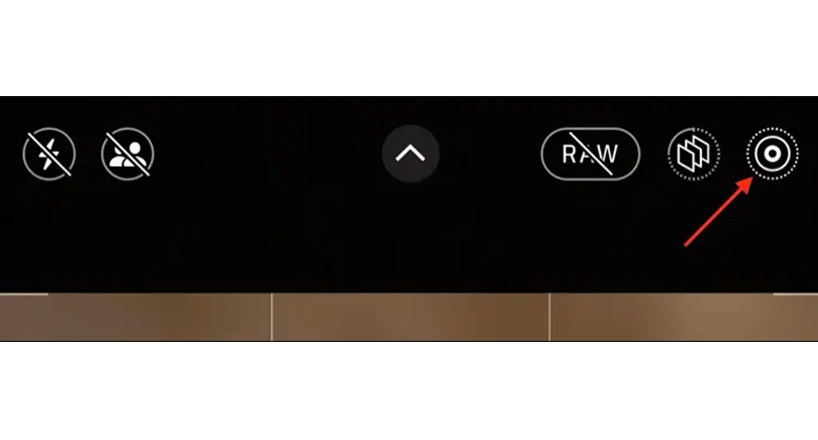
2. جهت تبدیل عکس به گیف در آیفون وارد بخش گالری گوشی شده و روی Album ضربه بزنید.
3. صفحه را به سمت پایین اسکرول کرده و گزینه Live Photos را برای ساخت گیف انتخاب کنید.
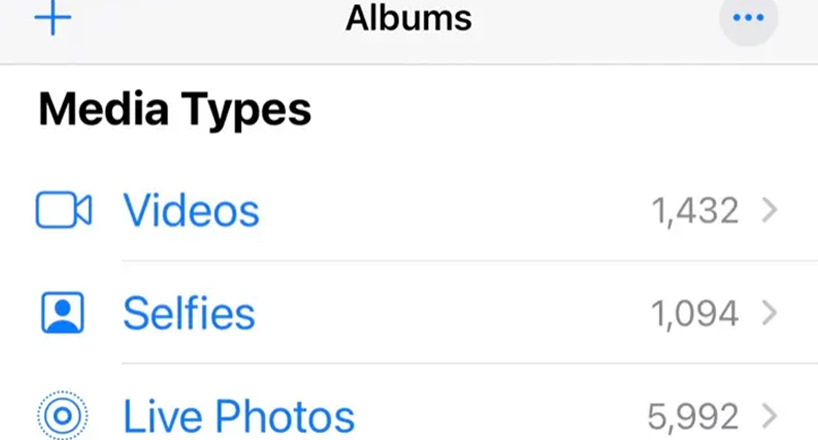
4. عکس مورد نظر خود را از بین لیست پیش رویتان انتخاب کنید و پس از نمایش آن روی آیکون Live در سمت چپ بالای صفحه ضربه بزنید.
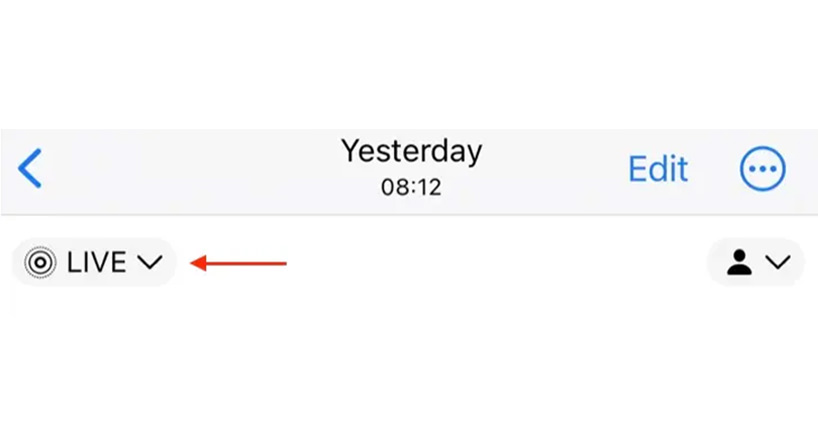
5. از میان گزینههای نمایش داده شده برای تبدیل Live Photos به GIF باید گزینه لایو را به عبارت Loop یا Bounce تغییر دهید.
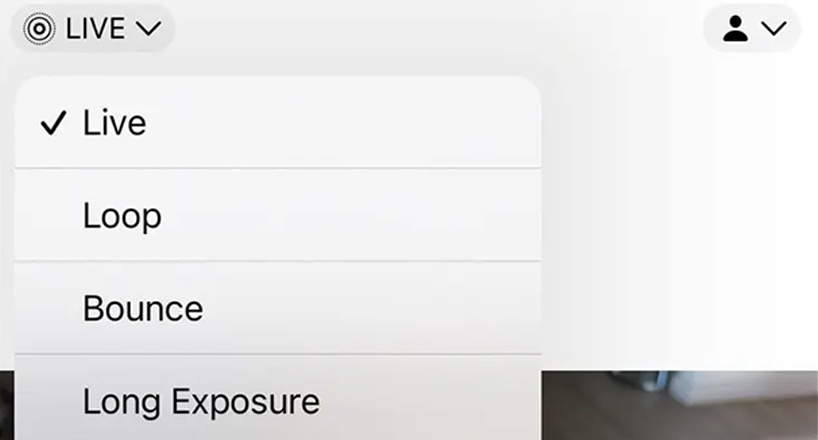
در نظر داشته باشید که با انتخاب گزینه Loop ویدیو بهصورت چرخشی و با انتخاب Bounce کلیپ بهصورت بومرنگ نمایش داده میشود. حال GIF شما آماده استفاده خواهد بود.
این مطلب را هم بخوانید:
تبدیل ویدیو به گیف
ساخت گیف با استفاده از قابلیت Shortcuts در آیفون
از جمله راههایی که میتوانید با استفاده از آن نسبت به ساخت گیف در گوشی های آیفون اقدام کنید و برای انجام آن به هیچگونه برنامه شخص ثالثی نیاز نخواهید داشت استفاده از برنامه Shortcuts گوشی های ایفون است. برای اینکه بتوانید ویدیو موردنظر خود را به فایل گیف تبدیل کنید ابتدا باید نسبت به کوتاه کردن آن اقدام کنید. از همین رو وارد کلیپ موردنظر خود در بخش Photos شده و روی عبارت Edite در گوشه سمت راست بالای صفحه ضربه بزنید و قسمت موردنظرتان را از داخل آن برش بزنید.
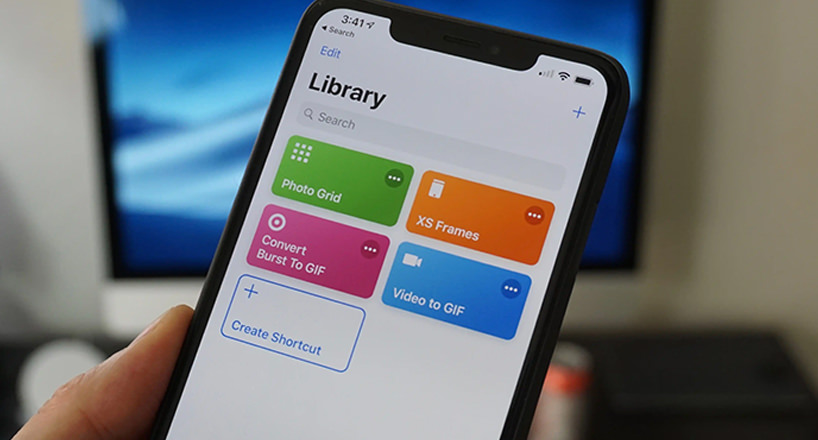
هنگامی که عکس یا ویدیوی زنده شما آماده شد، زمان آن فرا رسیده که میانبری ایجاد کنید و آن را به GIF تبدیل و در برنامه Photos ذخیره کنید. برای انجام مراحل ساختن گیف با استفاده از برنامه شورتکاتز در iOS 16 طبق مراحل زیر پیش بروید:
1. ابتدا برنامه Shortcuts را در گوشی آیفون خود باز کنید یا اگر قبلا آن را از بین برنامههای خود حذف کردهاید مجددا نسبت به دانلود آن از اپ استور اقدام کنید.
در واقع Shortcuts برنامهای است که این امکان را به شما میدهد تا میانبرهایی را برای صرفهجویی در زمان خود ایجاد کنید و کاربردهای مختلفی نیز دارد.
2. در این مرحله اپلیکیشن Shortcuts را باز کنید و روی نماد "+" در گوشه سمت راست بالای صفحه ضربه بزنید تا بتوانید یک میانبر جدید ایجاد کنید.
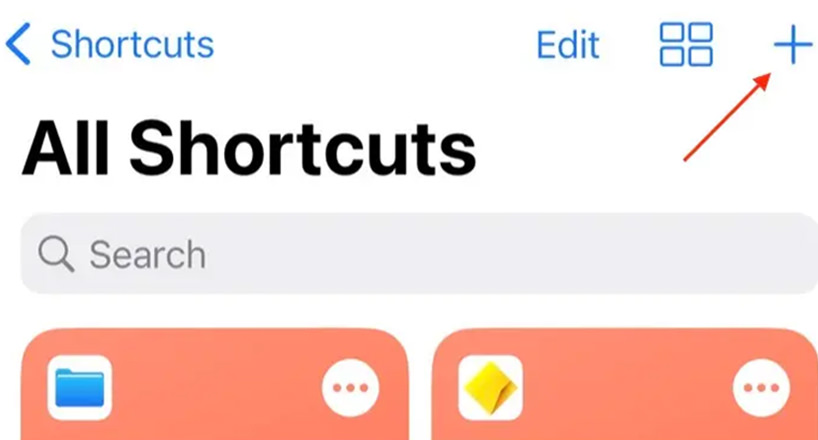
3. روی دکمه Add Action ضربه بزنید تا لیستی از دستهها به شما نمایش داده شود.
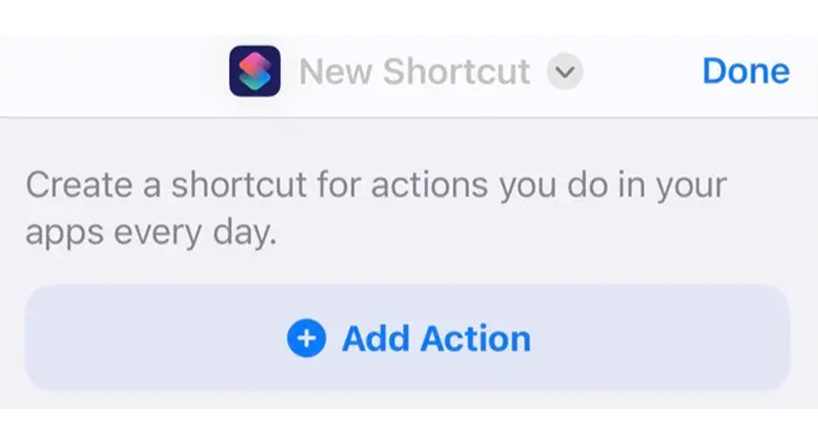
4. کلمه "GIF" را جستجو کنید و از نتایج ظاهر شده "Make GIF" را انتخاب کنید.
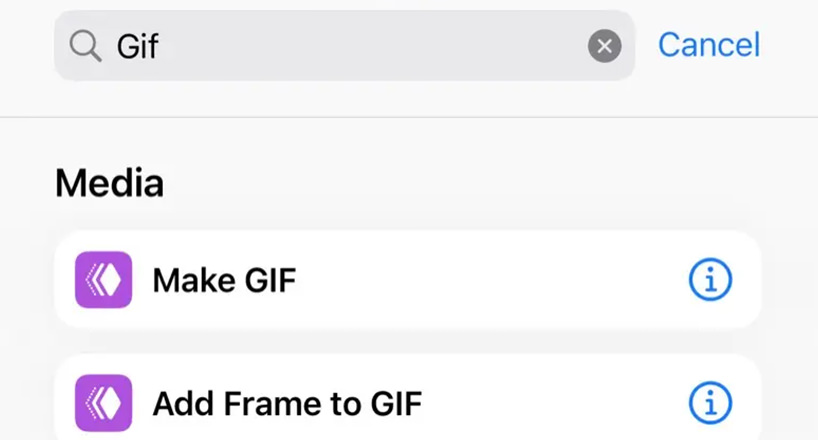
5. میانبر "Make GIF" را به لیست میانبرهای خود اضافه کنید.
6. در این مرحله روی دکمه "Content" که روبه روی عبارت Make GIF From ظاهر میشود ضربه بزنید و "Input Shortcut" را از لیست انتخاب کنید. این کار به دلیل انتخاب مستقیم میانبر، ویدیو یا عکس زنده مدنظر شما انجام میشود.
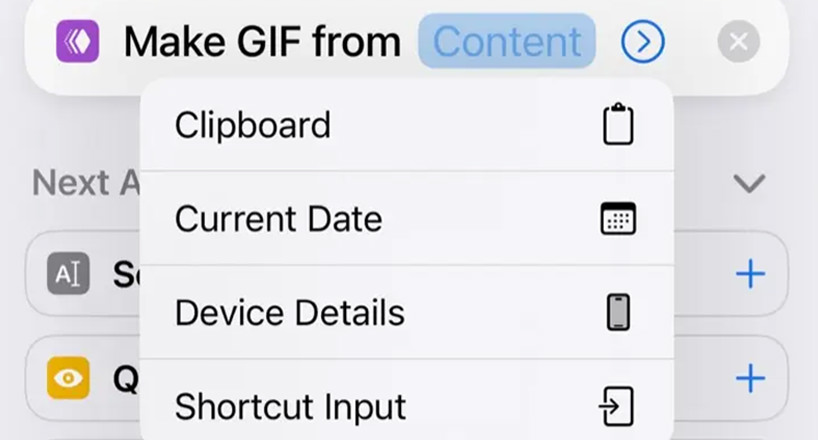
7. برخی گزینهها به شما نمایش داده میشود که میتوانید برای بهتر شدن فایل گیف ساخته شده آنها را ویرایش کنید. البته باید توجه داشته باشید که غیرفعال کردن اندازه خودکار باعث میشود GIFهای شما اندازه حجیمی داشته باشند و این پارامترها در آینده نیز قایل ویرایش خواهد بود.
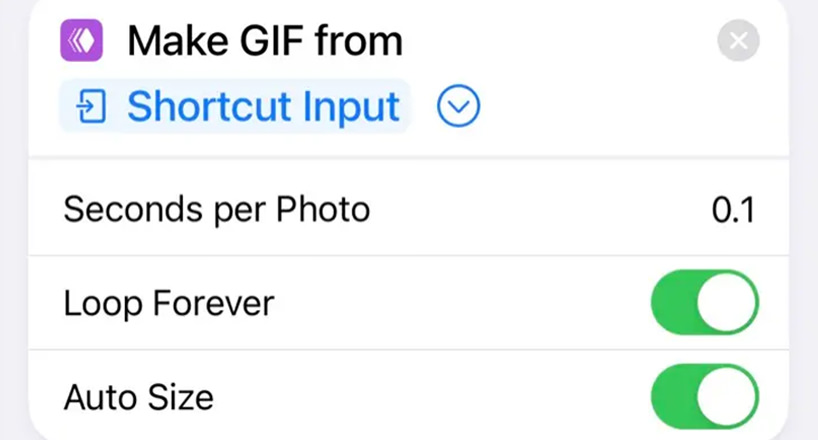
8. یک میانبر جدید در قسمت بالای Make GIF ظاهر میشود که این امکان را برای شما فراهم میکند تا دسترسیها را محدود و مکان نمایش آنها را در گوشی مشخص کنید. از همین رو میتوانید روی گزینه Images and XX More ضربه بزنید و هر دستهای را که مدنظرتان نیست غیرفعال کنید. بهعنوان مثال ما آن را به Images، Media و Files محدود کردهایم.
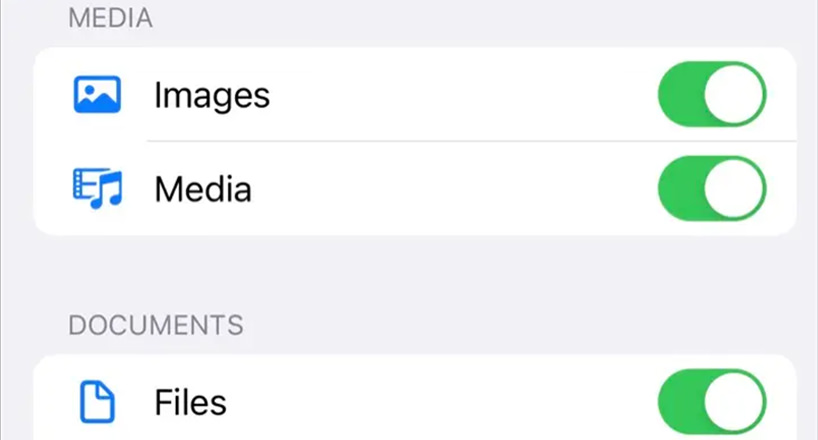
9. حال در این مرحله روی عبارت "Nowhere" در قسمت بالای صفحه ضربه بزنید و از فعال بودن گزینه "Show in Share Sheet" مطمئن شوید. فعال بودن این گزینه این امکان را به شما میدهد تا در بخش گالری، میانبر را از بخش "Share" که هنگام مشاهده عکس و فیلم در کنار صفحه میبینید، فعال کنید.
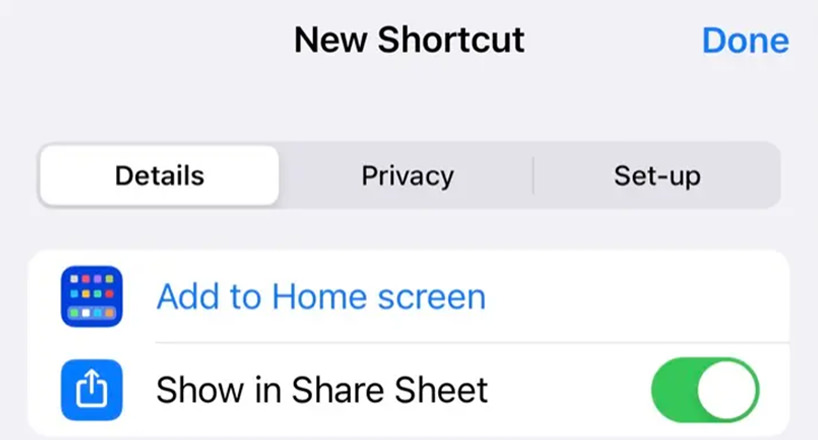
10. در نهایت از کادر Next Action Suggestions گزینه Quick Look را لمس کنید تا به لیست میانبرهای دسترسی سریع اضافه شود.
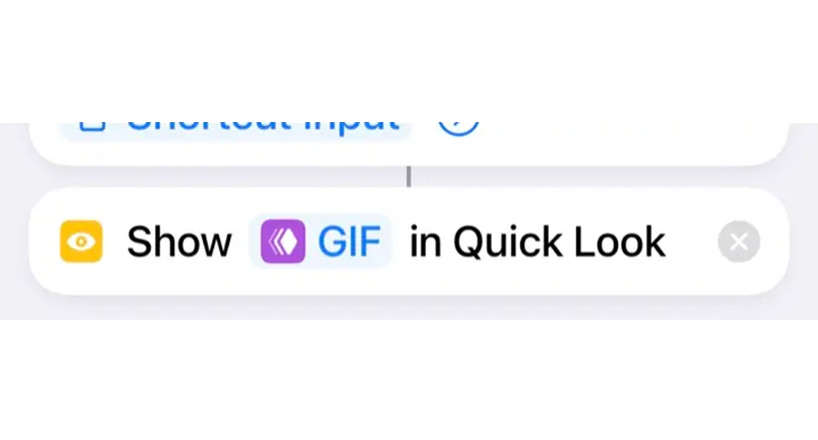
11. آخرین کاری که نیاز است انجام دهید این است که برای میانبر جدید خود یک نام و نماد در بالای صفحه انتخاب کنید و Done را بزنید تا میانبر شما ذخیره و اضافه شود. حال میانبر شما به برنامه Shortcuts و در کنار سایر میانبرهایتان نمایش داده میشود.
برای استفاده از این میانبر عکس یا عکس لایو موردنظر خود را انتخاب کرده و روی آیکون Share ضربه بزنید. از میان لیست نمایش داده شده "Make GIF" یا هر نامی که برای میانبر خود انتخاب کردهاید را انتخاب کنید.
پس از لمس روی آن باید یک ثانیه صبر کنید تا آیفون شما فایل موردنظرتان را به فرمت GIF تبدیل کند و پیش نمایش آن را به شما نشان دهد. برای ذخیره، به اشتراک گذاری، AirDrop و موارد دیگر از آیکون Share در گوشه پایین سمت چپ استفاده کنید؛ وقتی روی Done کلیک کنید GIF شما حذف میشود.
معرفی بهترین برنامه گیف ساز در ایفون
اگر انتخاب شما برای ساخت گیف در گوشی آیفون برنامههای شخص ثالث است میتوانید با استفاده از برنامههایی که در ادامه به شما معرفی خواهیم کرد نسبت به ساخت فایل GIF موردنظر خود اقدام کنید.
برنامه Giphy
با استفاده از برنامه گیفی میتوانید بهراحتی بهصورت زنده یا حتی عکس و ویدیوهای موجود در گالری خود را به فایل GIF تبدیل کنید. برای شروع ابتدا باید یک حساب کاربری ایجاد کنید و سپس با استفاده از Facebook ،Apple ID یا از طریق تشخیص چهره وارد برنامه شوید.
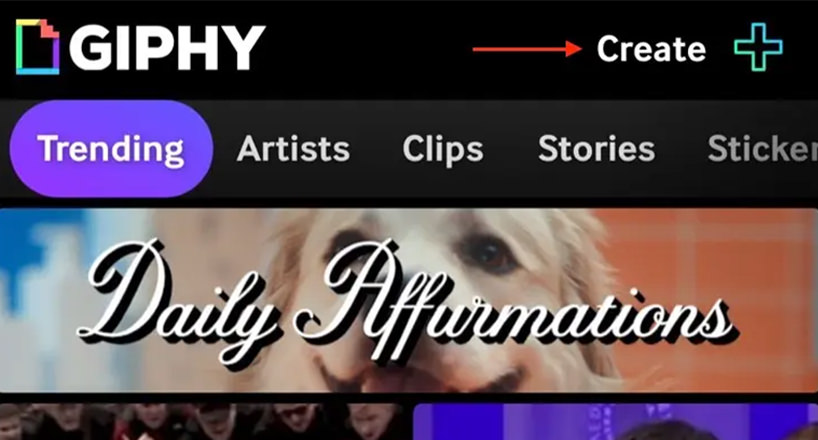
از جمله قابلیتهایی که میتوانید با استفاده از برنامه Giphy آن را انجام دهید، انتخاب از میان صدها فایل گیف موجود در این اپلیکیشن است. همچنین با استفاده از تصاویر متحرک، متن، فیلترها و جلوههای واقعیت افزوده (AR) قادر به تزیین فایل گیف خود خواهید بود.
برنامه GIF Maker
از جمله بهترین برنامه های ساخت گیف در iOS که میتوانید از آن استفاده کنید اپلیکیشن GIF Maker است که در کمترین زمان ممکن فایل گیف مورد نظر شما را ساخته و در دسترستان قرار میدهد. تنها کاری که نیاز است انجام دهید آپلود محتوای موجود یا ضبط آن بهصورت زنده است و سپس میتوانید با استفاده از متن، تصویر یا فیلتر آن را با توجه به سلیقه خود تزیین کنید. همچنین میتوانید سرعت حلقه گیف را سفارشیسازی کنید آن را ذخیره و با دوستان خود در شبکههای اجتماعی به اشتراک بگذارید.
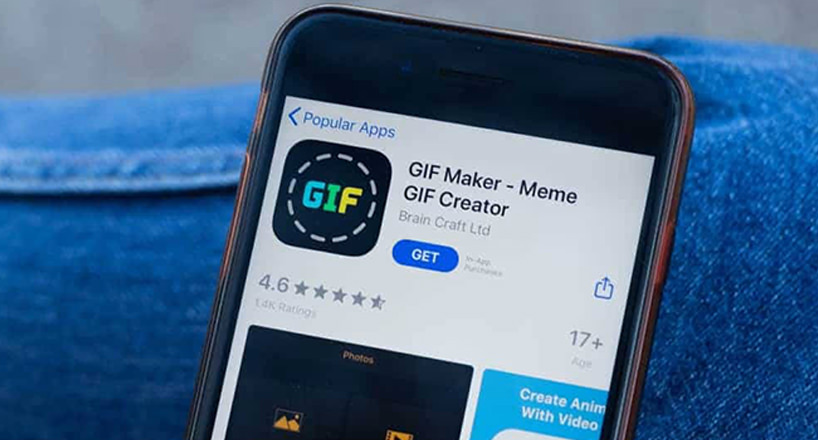
نکتهای که باید درباره اپلیکیشن GIF Maker آن را در نظر داشته باشید این است که تنها به مدت 30 روز بهصورت رایگان در دسترس است و سپس باید ماهی 9.99 دلار برای آن بپردازید.
سایت های ساخت گیف در گوشی آیفون
سایت های آنلاین از روشهایی هستند که میتوانید برای ساختن GIF در گوشی های ایفون از آنها استفاده کنید؛ به همین منظور اگر شما روش استفاده از سایت را ترجیح میدهید، در ادامه چند مورد از بهترین سایت های ساخت GIF در گوشی آیفون را به شما معرفی خواهیم کرد.
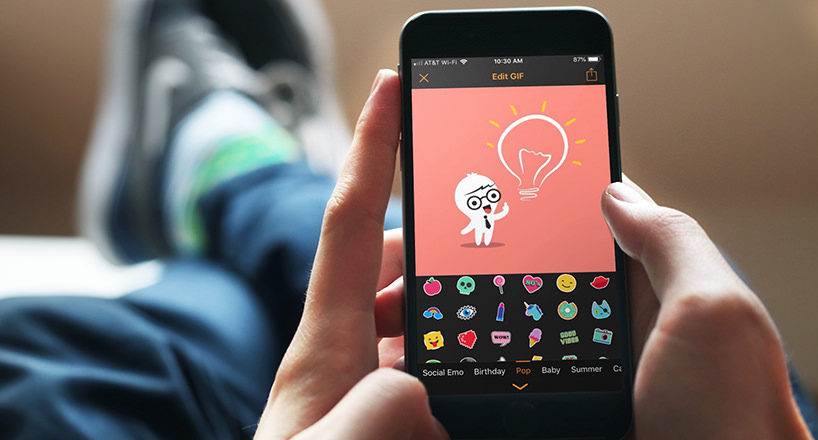
سایت Gifs.com
یکی بهترین سایت های موجود برای ساخت گیف سایت Gifs.com است که استفاده از آن بسیار آسان خواهد بود و قادر به ارائه فایل گیف موردنظر شما در کمترین زمان ممکن است. همچنین افزون بر اینکه امکان درست کردن GIF با عکس و ویدئو را داراست، میتوانید سایر ویدیوهای موجود در یوتیوب، اینستا و دیگر شبکههای اجتماعی را به گیف تبدیل کنید که با استفاده از بارگذاری لینک پست موردنظر انجام میشود. برای دیزاین گیفها نیز میتوانید از اضافه کردن جلوه، برچسب، فیلتر و متن استفاده کنید تا فایل GIF شما جذابتر به نظر برسد.
سایت Imgur
سایت Imgur علاوه بر اینکه امکان ساخت گیف بدون ایجاد حساب کاربری را برای شما فراهم میکند؛ این امکان را به شما میدهد تا بتوانید از میان صدها فایل موجود در این برنامه GIF موردنظر خود را انتخاب و از آن استفاده کنید. از جمله ویژگیهای این وبسایت میتوان به پشتیانی از قابلیت دانلود و کشیدن عکس به داخل برنامه (Drag) اشاره کرد که کار را جهت به اشتراک گذاری و ساخت گیف برای کاربران راحت میکند.
سخن آخر
در این مطلب از کالاتیک به آموزش ساخت گیف در گوشی آیفون پرداختیم و تلاش کردهایم تمامی روشهایی که میتوانید با استفاده از آنها ساخت GIF را انجام دهید را با شما به اشتراک بگذاریم. با توجه به روشهای فوق و ساده بودن آنها بهراحتی میتوانید با استفاده از گوشی آیفون خود گیف بسازید و آنها را با دوستان خود به اشتراک بگذارید. امیدواریم با توجه به محبوبیت بالایی که این روزها فایلهای GIF میان کاربران دارند این مقاله برایتان مفید واقع شده باشید و توانسته باشید بهراحتی نسبت ساخت گیف موردنظر خود اقدام کنید.
پرسشهای متداول
چطور در گوشی ایفون گیف بسازیم؟
روشهای متفاوتی وجود دارد که میتوانید با استفاده از آنها بهراحتی نسبت به ساخت کیف در گوشی آیفون اقدام کنید که در مقاله فوق بهصورت جامع به آنها پرداخته شد.
آسان ترین روش ساخت گیفت در گوشی ایفون کدام است؟
آسان ترین روش ساخت GIF با گوشی ایفون استفاده از عکسهای لایو است که میتوانید بهراحتی از آنها بهصورت فایل گیف استفاده کنید.
نحوه ساختن گیف در آیفون با Shortcuts به چه صورت است؟
برای اینکه بتوانید با استفاده از برنامه شورتکاتز ایفون فایل گیف بسازید باید طبق مراحلی که پیشتر بهصورت جامع به آن پرداخته شد عمل کنید.
چگونه بدون نصب برنامه در گوشی آیفون GIF بسازیم؟
با استفاده از دو روش استفاده از برنامه Shortcuts و عکسهای زنده گرفته شده میتوانید بدون نصب هیچگونه برنامهای GIF بسازید.
بهترین برنامه ساخت گیف در ایفون کدام است؟
از جمله بهترین برنامه های ساخت GIF در iOS برنامه Giphy است که استفاده از آن بسیار آسان و سریع انجام میشود.
به این مطلب امتیاز دهید!
 |
مطالب مرتبط |
 |
مطالب پیشنهادی |

 کالاتیک
کالاتیک